CAD、3Ds max简易制作芝麻灰花岗岩路缘石模型
1、打开cad操作界面,新建一个工作面,根据实际尺寸,利用L、C、TR等命令画出路缘石截面,然后选择路缘石的线条,输入w命令保存。

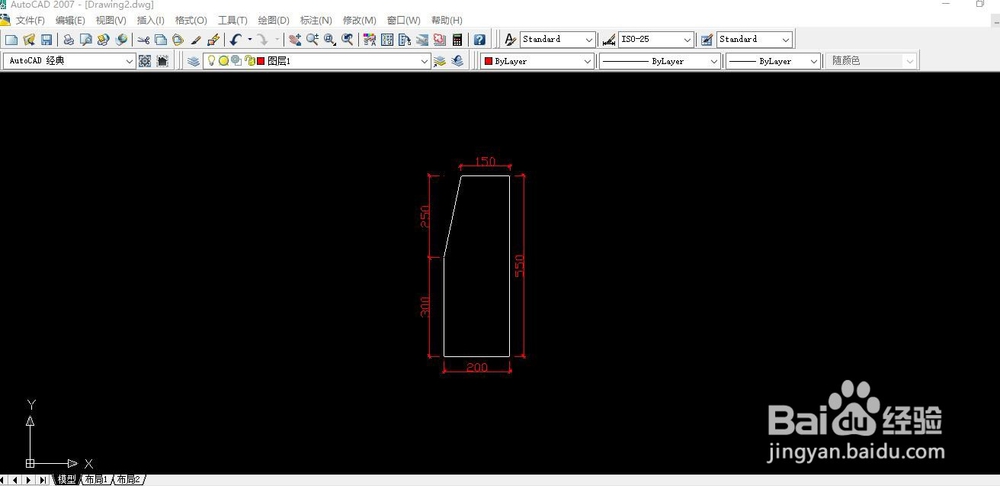


2、打开3d操作界面,导入刚保存的文件,点击确定即可。

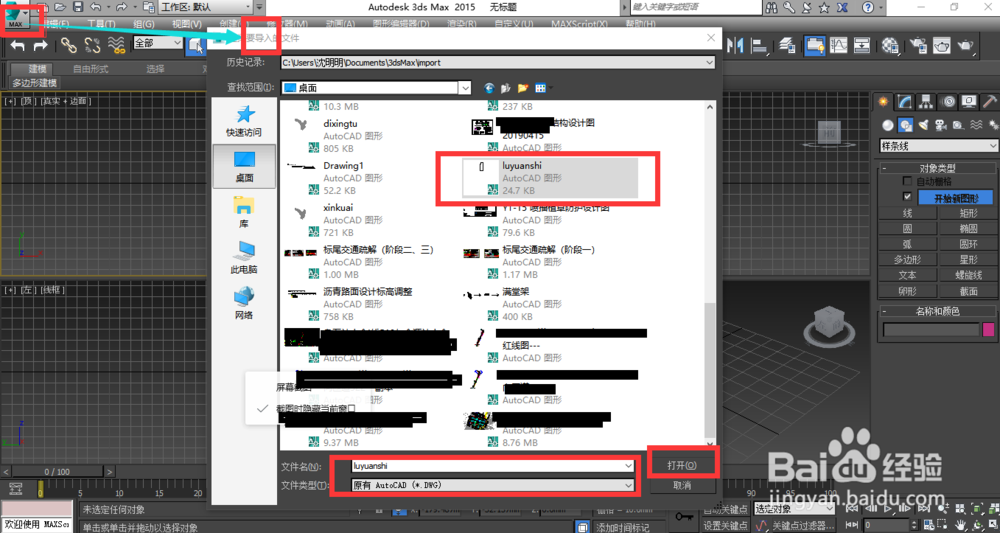

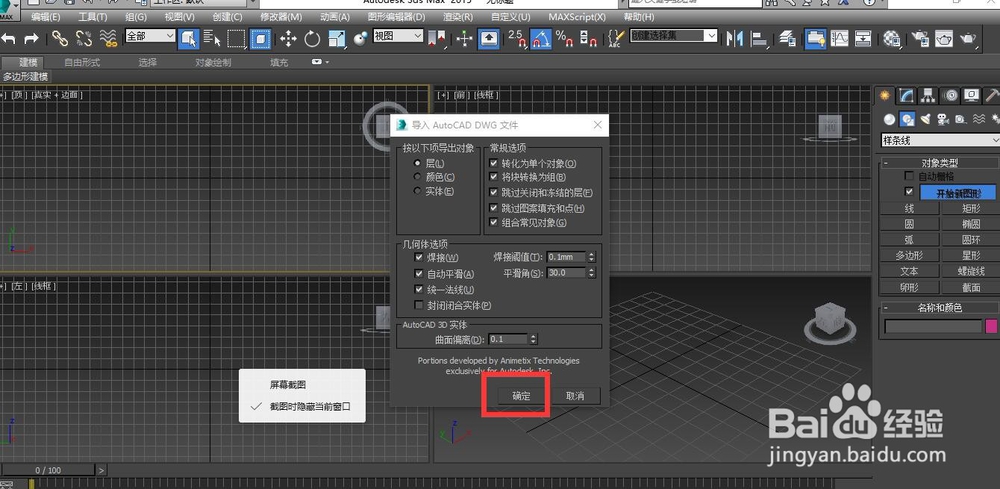
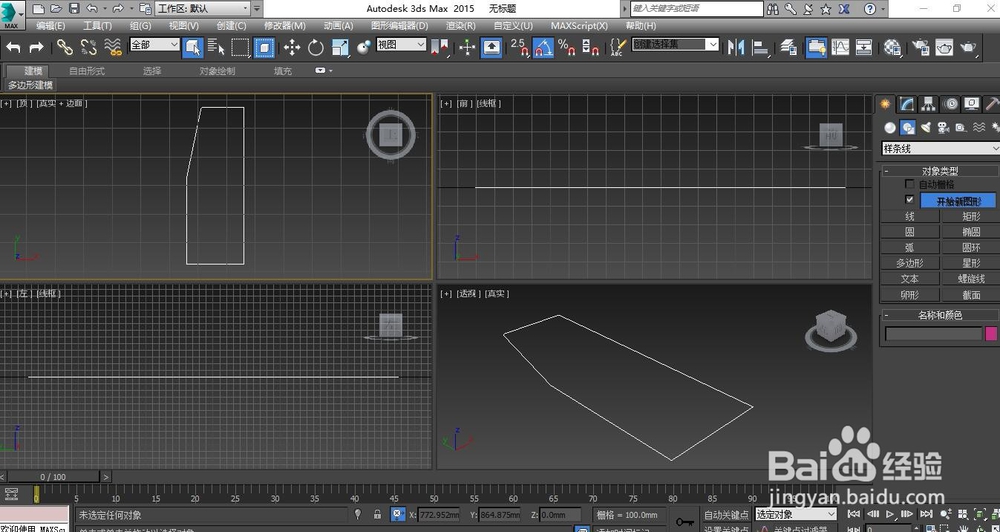
3、导入成功后,选择左视图,将对象顺时针旋转90°。选择对象,然后在修改面板中,修改器列表中,选择“挤出”命令,尺寸调整为500mm。这个时候的立体模型基本已建立好,但是还需赋予对象相应的材质。

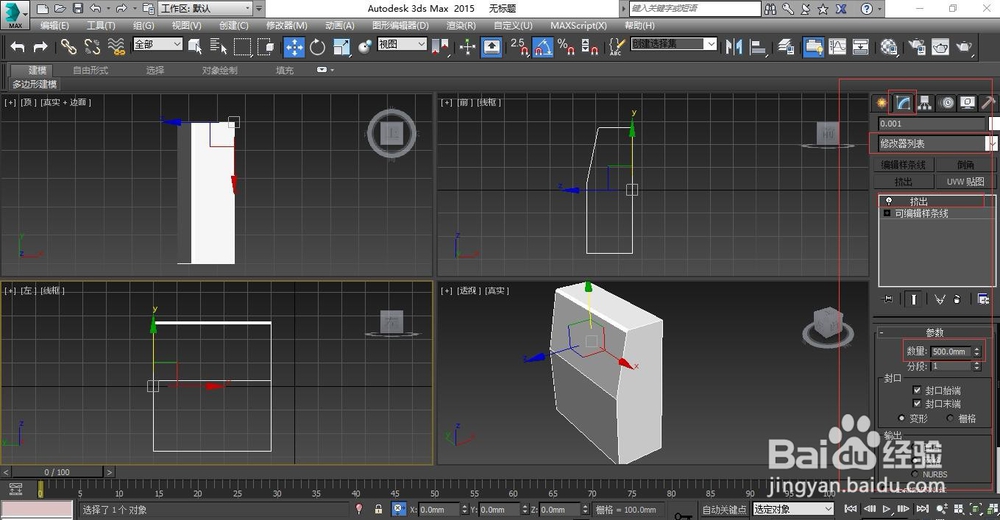
4、点击材质编辑器,然后将自己收集的材质贴图,或网络上搜索花岗岩贴图,直接拖入材质球上,接下拿,选择对象,并将材质赋予到对象。
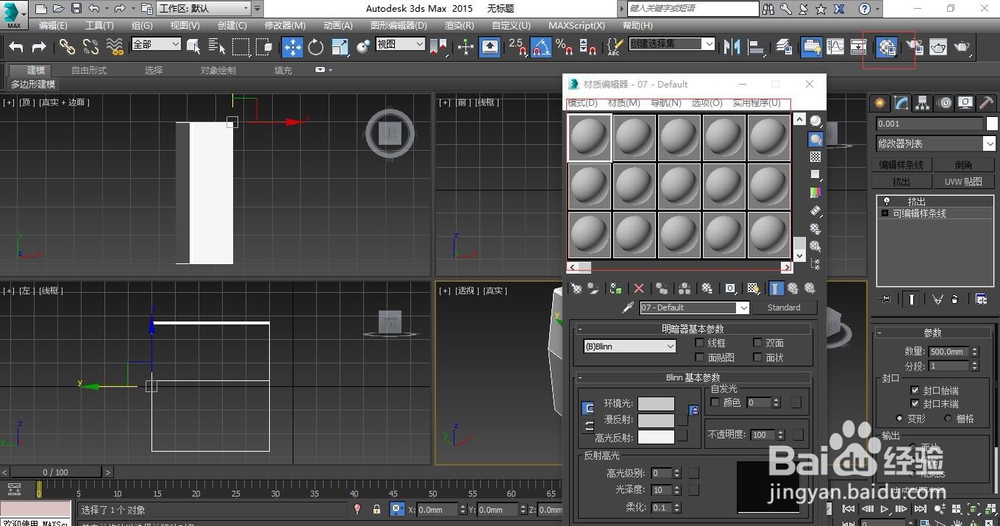

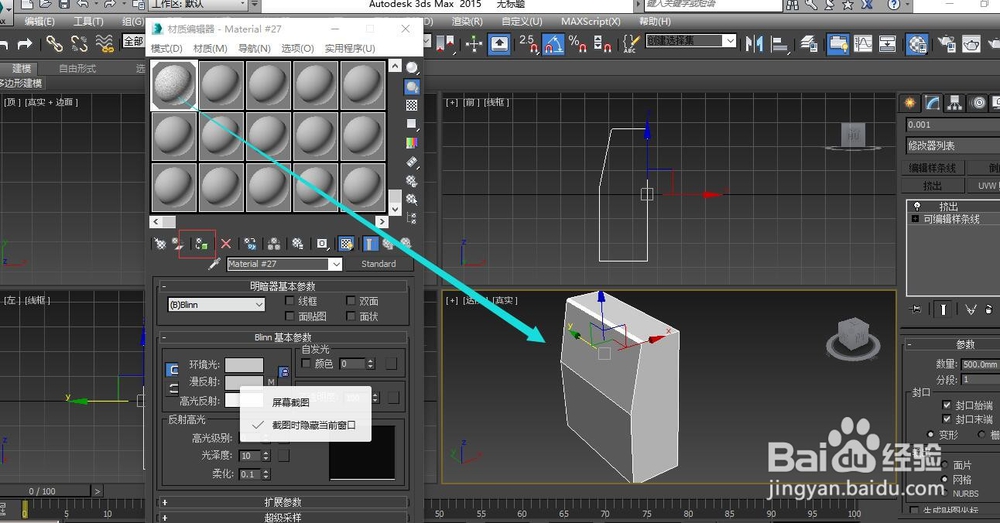
5、修改面板中,修改器列表中找到uvw贴图,参数板中,贴图选择长方体,尺寸默认为模型尺寸。
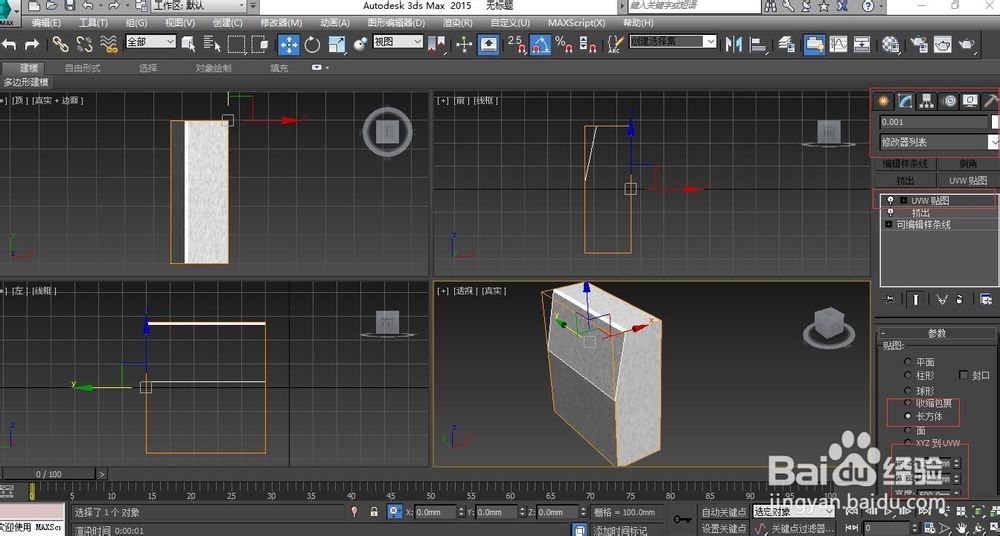
6、最后,点击渲染,一个简易的路缘石模型就出来了。
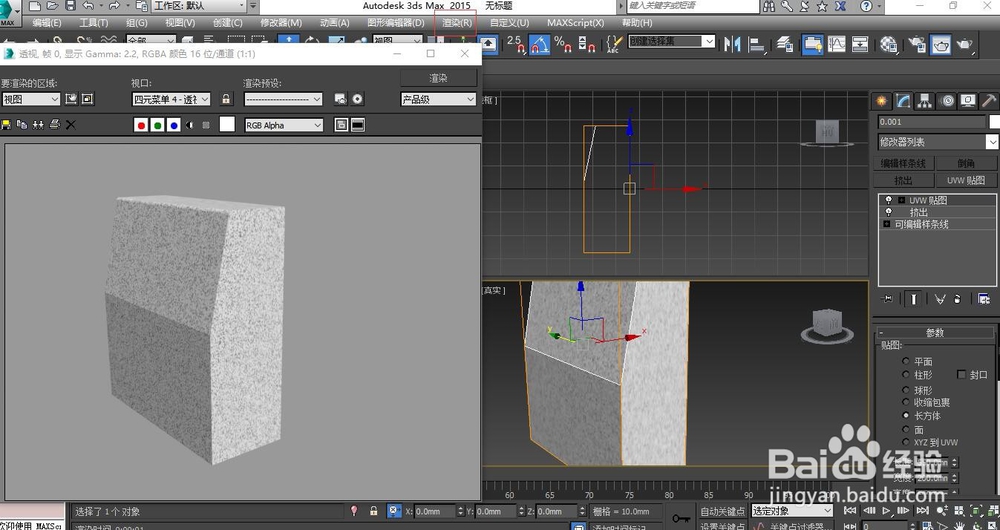
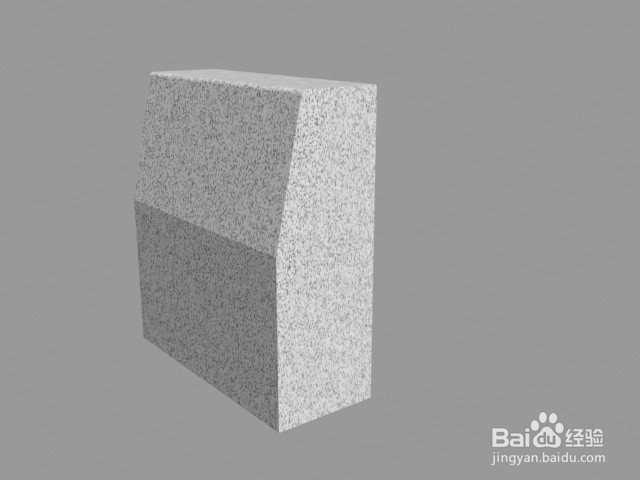
声明:本网站引用、摘录或转载内容仅供网站访问者交流或参考,不代表本站立场,如存在版权或非法内容,请联系站长删除,联系邮箱:site.kefu@qq.com。
阅读量:105
阅读量:121
阅读量:80
阅读量:153
阅读量:79